Mundarija
PDF faylni Canva-ga yuklash uchun siz yangi dizayn yaratishingiz va faylingizni tuvalingizga import qiladigan PDF-ni import qilish tugmasini bosishingiz mumkin. Shuningdek, PDF faylni Canva bosh sahifasiga sudrab olib tashlashingiz mumkin.
Salom! Mening ismim Kerri va men platformada loyihalashda barcha maslahatlar, fokuslar va yorliqlarni baham ko'rishni yaxshi ko'radigan Canva mutaxassisiman. Menga Canva haqida eng yoqadigan narsalardan biri bu uning qulayligi va boshqa platformalarga oldinga va orqaga qaytish zaruriyatini kamaytiradigan vositalar uchun bir darcha.
Ushbu postda men buni qanday qilishni tushuntiraman. PDF-ni Canva-ga yuklang, shunda uni platformada tahrirlashingiz mumkin. Bu juda foydali, chunki boshqa veb-saytlar va platformalar ko'pincha PDF-faylni tahrirlash uchun sizga pul to'laydi va Canva-da buni qanday qilishni o'rgansangiz, pul va vaqtni tejashingiz mumkin!
O'rganishga tayyormisiz? Canva platformasida PDF faylini qanday yaratish va yuklash haqida batafsil ma'lumot?
Keling, sho'ng'in!
Asosiy tavsiyalar
- PDFni yuklashning ikkita usuli mavjud faylni Canva'ga yuklang, ulardan biri ikkinchisidan yaxshiroq emas.
- Siz PDF faylingizni qurilmangizdan Canva bosh ekraniga sudrab olib tashlashingiz mumkin va u yangi tuvalga yuklanadi. PDF-faylingiz bilan yangi loyihani bosing va tahrirlang!
- PDF-faylingizni sudrab olib tashlashning muqobil usuli - yangi tuval ochish va ochiladigan menyuda joylashgan Import tugmasi yordamida faylni import qilish. pastgamenyusi.
Nima uchun PDF-fayllarni yuklash uchun Canva-dan foydalanish kerak
Siz loyiha uchun foydalanmoqchi bo'lgan faylga duch keldingiz, lekin u PDF formatida ekanligini tushunganmisiz? Siz haqingizda bilmayman, lekin yillar davomida men PDF-ni tahrirlashim kerak bo'lgan va uni tahrirlash uchun turli platformalar o'rtasida o'tishim kerak bo'lgan tajribalarni boshdan kechirdim.
Bundan ham yomoni, bu platformalarning ba'zilari obunani talab qiladi. yoki ushbu PDF-fayllarni tahrirlash uchun sizdan pul so'rang! (Ha, Canva o'zining Pro xususiyatlariga kirish uchun obuna xizmatini taklif qilsa-da, PDF-fayllarni yuklash va tahrirlash uchun bunday hisobni talab qilmaydi.)
Canva-da siz PDF-faylni osongina yuklashingiz mumkin. tahrirlash, hujjatlarga imzo qo‘yish, formatlashni qayta ko‘rib chiqish yoki raqamli yuklamalarni sotishda foydalanishni osonlashtiradi!
PDF faylni Canva-ga yuklashning 2 ta usuli
PDF-ni Canva-ga yuklash bosqichlari juda oddiy. amal qilish oson va buni amalga oshirishda sizda ikki xil variant mavjud. Siz tanlagan usul sizga bog'liq, chunki ikkalasi ham yaxshi ishlaydi. Men PDF-faylni yuklashning ikkala yo'lini ko'rib chiqaman, shunda siz o'zingiz tanlashingiz mumkin!
1-usul: PDF-ni sudrab olib tashlang
PDFni Canva bosh ekraniga sudrab olib tashlash orqali yuklashni oʻrganish uchun quyidagi amallarni bajaring:
1-qadam: Avval siz oʻz hisobingizga kirish uchun doimo foydalanadigan hisob maʼlumotlari yordamida Canvaʼga kirishingiz kerak boʻladi. Bu sizni bosh ekranga olib boradi.
2-qadam: Yoniqqurilmangizda Canva-ga yuklamoqchi bo'lgan PDF faylni fayllaringizda toping. (Bu sizning internet-brauzeringiz hamda qurilmangiz fayl jildini Canva uchun ochiq bo'lishi kerak degan ma'noni anglatadi.)
3-qadam: PDF faylni bosing. yuklamoqchi bo'lgan va Canva bosh ekraniga sudrab tashlamoqchi bo'lgan. Bu muvaffaqiyatli bo'lganini bilib olasiz, chunki shaffof xabar biroz ortiqcha belgisi va shu tarzda yuklashingiz mumkin bo'lgan fayl turlarining tavsifi bilan ochiladi.

4-qadam: Faylni bosh ekranga tushirganingizdan so'ng, siz Faylingizni import qilish degan xabarni ko'rasiz. Bir necha soniyadan so'ng siz loyihalaringiz joylashgan joyga pastga aylanib, PDF faylingiz yangi tuvalda ekanligini ko'rishingiz mumkin.

5-qadam: Bosing uni ochish uchun loyihada va bu erda siz PDF-ning aspektlarini tahrirlash va qayta ko'rib chiqish, jumladan kutubxonada topilgan Canva elementlarini qo'shish bilan shug'ullanishingiz mumkin.
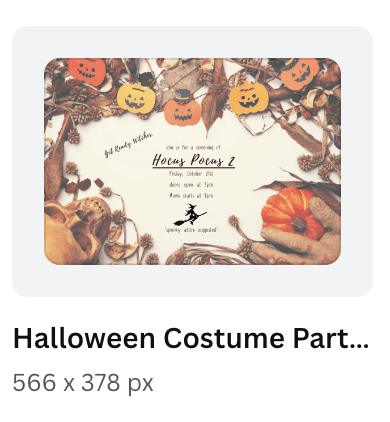
(Yodda tutingki, uning pastki qismida toj biriktirilgan har qanday grafik yoki elementlardan faqat pulli Canva Pro obuna hisobi orqali foydalanish mumkin.)
6-qadam: Ishingizni saqlashga tayyor bo'lgach, Ulashish tugmasiga o'ting va faylingizni ehtiyojlaringizga mos keladigan formatda saqlash uchun ustiga bosing. Keyin u qurilmangizga yuklab olinadi va fayl jildingizga saqlanadi!
2-usul:PDF-ni import qilish uchun yangi tuval yaratish
Yangi kanvas loyihasini ishga tushirish orqali PDF-ni qanday yuklashni o'rganish uchun quyidagi bosqichlarni bajaring:
1-qadam: Canva-ga kiring va Dizayn yaratish tugmasini bosing. Siz ishlamoqchi bo'lgan tuvalning o'lchamlari va turiga qarab yangi tuval ochiladi.

2-qadam: Agar siz Canva'dan bir marta foydalanayotgan bo'lsangiz, bu qism biroz yangi. esa! Ko'proq variantiga o'tish o'rniga, endi siz PDF-faylingizni ekranning yuqori qismidagi Fayl tugmasini, so'ngra Yuklash orqali yuklashingiz mumkin. fayllar tugmasi.

3-bosqich: Qalqib chiquvchi xabar paydo bo'ladi, unda Fayldan boshlash o'qiladi. Bu yerda Canva qurilmangizning fayl papkalari ichida harakatlanish va tuvalga yuklamoqchi boʻlgan PDF faylni tanlash imkonini beradi.

4-qadam: Tanlangan faylni bosing va keyin u asosiy asboblar qutisida paydo bo'ladi. Tahrirlash jarayonini boshlash uchun uni loyihaga sudrab olib tashlang!

5-qadam: Ishingizni saqlashga tayyor boʻlganingizda avvalgi usulda qilganingiz kabi, quyidagi sahifaga oʻting. Share tugmasini bosing va faylingizni ehtiyojlaringizga mos keladigan formatda saqlash uchun ustiga bosing. Keyin u qurilmangizga yuklab olinadi va fayl jildingizga saqlanadi!
Yakuniy fikrlar
Mening sevimli platformalarimdan birida PDF-fayllarni yuklash va ulardan foydalanish imkoniyati juda ajoyib, chunki meni saqlaydibirgalikda loyihalar va oson tahrirlash imkonini beradi! Ayniqsa, professional maqsadlarda yaratayotganingizda, buni qanday qilishni bilish vaqtni tejashga yordam beradi.
PDF fayllarni yuklash va tahrirlash uchun hech qachon Canva'dan foydalanganmisiz? Siz buni platformada foydali xususiyat deb bilasizmi yoki sizda foydalanishni afzal ko'rgan boshqa veb-saytlar va usullaringiz bormi? Fikrlaringizni eshitishni istardik! Bundan tashqari, agar sizda platformada PDF-fayllar bilan ishlash bo‘yicha maslahatlar yoki fokuslar bo‘lsa, ularni quyidagi izohlar bo‘limida baham ko‘ring!

